- IL Nessun percorso si verifica un errore su Discord quando l'ISP/rete sul lato utente non è in grado di connettersi al server.
- Come primo suggerimento, dovresti controllare le impostazioni del firewall per Discord.
- Lo svuotamento del DNS si è rivelato una soluzione efficiente in diversi casi.
- Se incontri il Nessun percorso errore in Discord, assicurati di regolare l'impostazione Priorità pacchetto alta qualità del servizio.
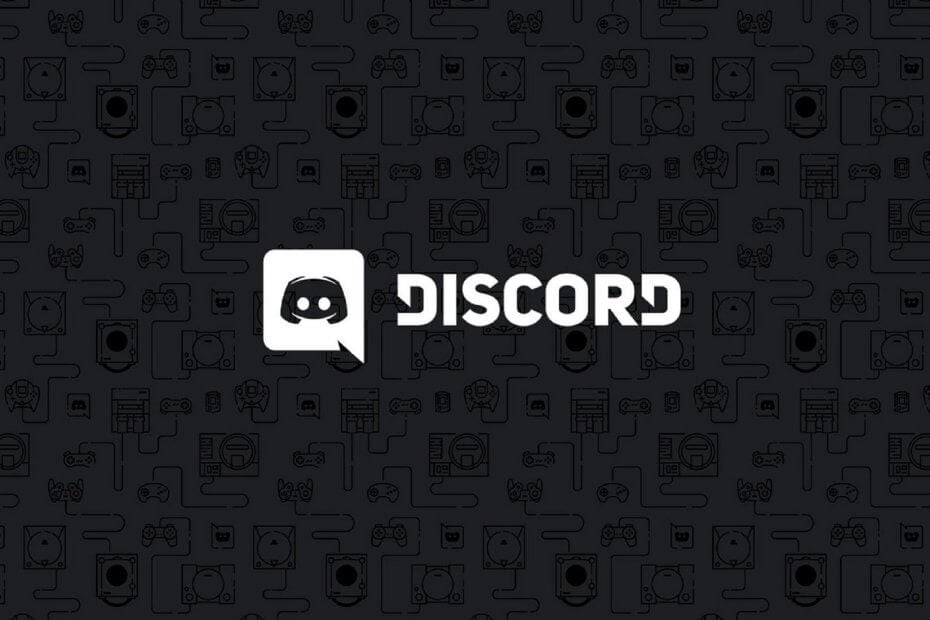
Molti giocatori utilizzano la chat vocale di Discord per giocare. Tuttavia, può verificarsi un errore No Route Discord quando alcuni utenti tentano di connettersi con un canale vocale. Di conseguenza, non possono utilizzare la chat vocale in Discord.
Anche se questo potrebbe essere un problema piuttosto fastidioso, non devi preoccuparti! Abbiamo alcuni metodi per sbarazzartene con facilità e senza sforzo.
Poiché è importante essere consapevoli dei motivi per cui può verificarsi questo errore, suggeriamo di controllare le seguenti informazioni.
Cosa può causare l'errore No Route Discord?
Prima di provare a risolvere questo fastidioso problema, dovresti essere consapevole delle sue cause. Ciò si verifica quando tenti di connetterti a un canale vocale in un server Discord e l'ISP/rete sul lato utente non è in grado di connettersi.
Pertanto, il più delle volte l'app viene ostacolata dalla connessione a un server vocale a causa di un problema legato a interruzioni, VPN e restrizioni del firewall.
Ci sono alcune potenziali risoluzioni per l'errore No Route Discord e ti presenteremo il meglio di loro.
Come mantenere Discord in esecuzione senza problemi?
Discord è ora l'unico strumento di messaggistica gratuito che ti tiene connesso a tutti i tuoi canali di comunicazione di gioco. Per essere al sicuro da errori di connessione, server o semplicemente di accesso, puoi utilizzare Opera GX, l'unico browser di gioco con integrazione e ottimizzazione di Discord.
Opera GX ti tiene connesso, quindi non avrai problemi di autenticazione. Inoltre, se lo fai, puoi sempre cambiare i server di accesso utilizzando la funzione VPN integrata gratuita di Opera. Ultimo, ma non meno importante, puoi scegliere quante risorse deve consumare ogni scheda in modo da poter concentrare tutta la potenza del PC sulle tue attività principali come il gioco, il trading, l'editing, ecc.

Opera GX
Ottieni la migliore esperienza Discord su Opera GX a partire da ora!Come posso correggere l'errore No Route Discord?
1. Riavvia il router
Consiglio dell'esperto:
SPONSORIZZATO
Alcuni problemi del PC sono difficili da affrontare, soprattutto quando si tratta di file di sistema e repository di Windows mancanti o danneggiati.
Assicurati di utilizzare uno strumento dedicato, ad esempio Fortit, che eseguirà la scansione e sostituirà i tuoi file rotti con le loro nuove versioni dal suo repository.
Innanzitutto, prova a riavviare il PC e il router. Per riavviare il router, scollegalo. Attendere qualche minuto, quindi ricollegarlo.
Puoi anche riavviare l'applicazione, in modo che il sistema Windows controlli eventuali problemi e li risolva quando necessario.
2. Controlla le impostazioni del firewall per Discord
- Colpire il finestre chiave.
- Tipo firewall, quindi seleziona Windows Defender Firewall per aprirlo Pannello di controllo applet.
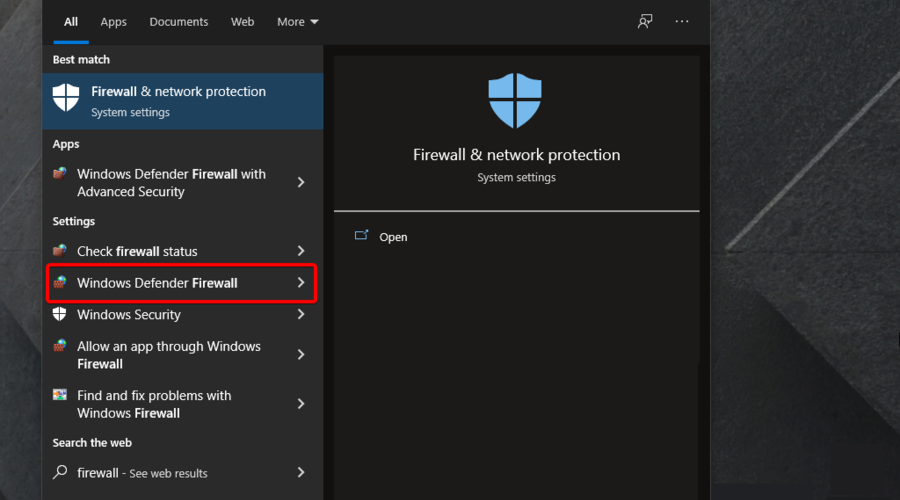
- Clic Consenti un'app o una funzionalità tramite Windows Defender Firewall per aprire l'opzione dell'app consentita mostrata direttamente sotto.

- Clicca il Cambia impostazioni opzione.

- Quindi seleziona tutte le caselle di controllo per Discord se non sono selezionate.
- premi il OK pulsante.
3. Disattivare l'impostazione Abilita priorità pacchetto elevata qualità del servizio
- Clicca il ingranaggio pulsante in basso a sinistra di Discord per aprire ulteriori opzioni.

- Vai a Voce e video.

- Scorri verso il basso e attiva il Abilita priorità pacchetto alta qualità del servizio opzione disattivata.
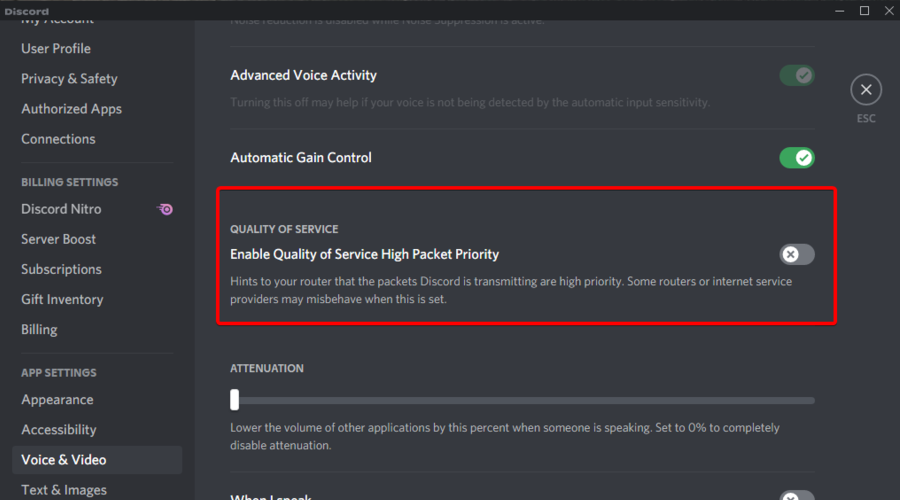
- Dopo aver disabilitato questa opzione, riavvia Discord.
L'utilizzo della priorità di pacchetto elevata di qualità del servizio offrirà la migliore latenza. Questa funzione è abilitata per impostazione predefinita in Discord, ma alcuni router o ISP (provider di servizi Internet) potrebbero comportarsi in modo anomalo quando questa opzione è abilitata nelle impostazioni di Discord.
Disattivazione di Discord Abilita priorità pacchetto alta qualità del servizio l'opzione potrebbe correggere l'errore No Route per alcuni utenti.
4. Disabilita il software VPN
- Colpire il finestre chiave, tipo rete, quindi seleziona Visualizza le connessioni di rete per aprire l'applet del Pannello di controllo mostrata direttamente sotto.
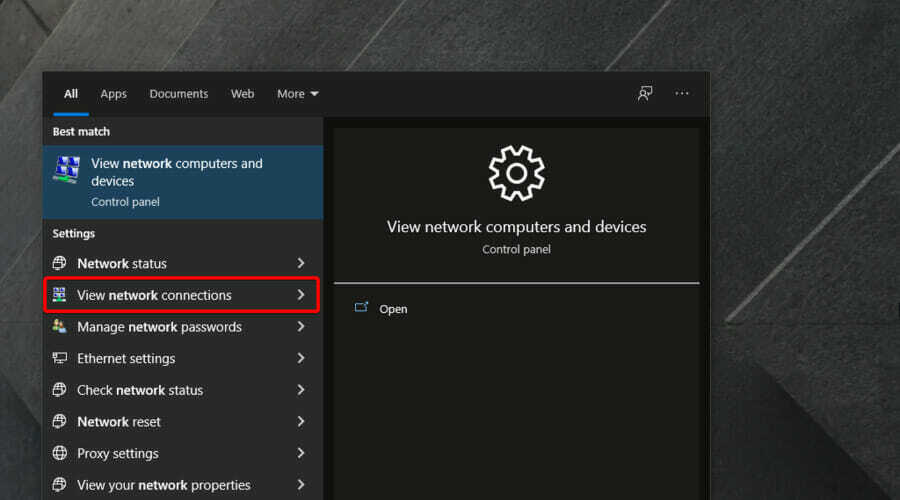
- Fai clic con il pulsante destro del mouse sulla tua VPN e seleziona disattivare.

- Quindi prova a connetterti a un canale vocale in Discord con la VPN disabilitata.
L'errore No Route può verificarsi su Discord quando gli utenti lo stanno utilizzando Software VPN che non utilizza lo User Datagram Protocol.
5. Disinstallare il software antivirus
- Usa la seguente scorciatoia da tastiera: Windows+R.
- Ingresso appwiz.cpl nella casella Apri, quindi fare clic su OK per aprire l'applet Programmi e funzionalità.

- Seleziona il software antivirus elencato e fai clic su Disinstalla opzione.

- Clic SÌ su qualsiasi richiesta di conferma che si apre.
- Riavvia Windows dopo aver disinstallato il software antivirus.
6. Svuota il DNS
- Colpire il finestre chiave, tipo cmd, quindi fare clic con il pulsante destro del mouse su Prompt dei comandi risultato e selezionare Esegui come amministratore.

- Innanzitutto, digita il seguente comando, quindi premi accedere:
ipconfig/rilascio - Quindi, copia e incolla questo e premi accedere:
ipconfig/flushdns - Quindi usa il seguente comando e non dimenticare di premere accedere:
ipconfig/renew - Riavvia Windows dopo aver svuotato il DNS.
Quali incidenti sono stati registrati con Discord quest'anno?
Poiché è importante conoscere i problemi più frequenti di Discord, ti consigliamo vivamente di accedere al file Storia degli incidenti discordia.
I produttori hanno assicurato di consegnare ogni giorno lo stato dell'app. L'immagine qui sotto ne mostra un esempio.
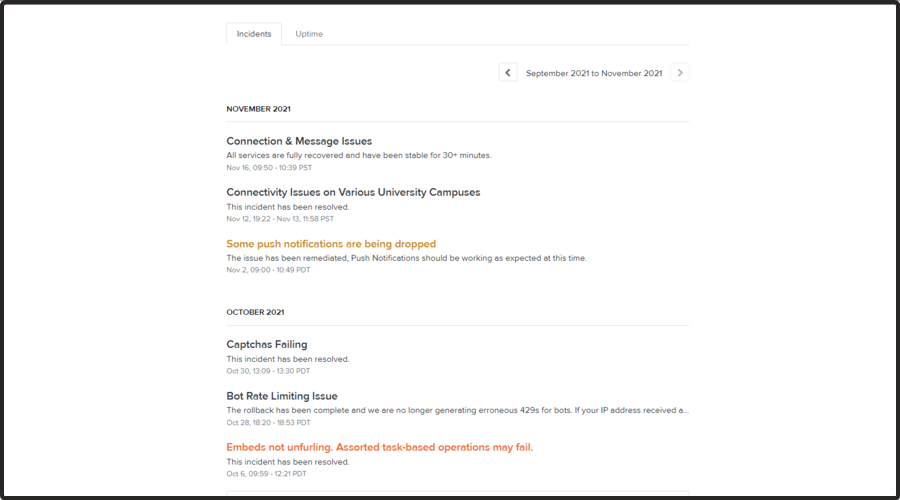
Quindi, come possiamo vedere, Discord registra i seguenti incidenti negli ultimi 2 mesi del 2021:
- ottobre – captcha falliti (sembra che questo sia stato risolto), problema di limitazione della frequenza dei bot (il rollback è stato completo, quindi non vengono più generati 429 errati per i bot) e gli ebed non vengono spiegati (anche questo è stato risolto).
- novembre – problemi di connessione e messaggi (tutti i servizi sono completamente ripristinati), problemi di connettività su varie università campus (l'incidente è stato risolto) e alcune notifiche push sono state eliminate (il problema è stato sanato).
Dovresti anche ricordare che mentre usi Discord, a Errore JavaScript può verificarsi nel processo principale. Per scoprire come risolverlo, consulta la nostra guida dedicata.
Queste risoluzioni sono tra le correzioni più ampiamente confermate per l'errore No Route di Discord. Gli utenti che hanno risolto lo stesso problema con opzioni diverse sono più che benvenuti a condividerli nella sezione commenti qui sotto.

![Discord rumore statico durante lo streaming [Risolto]](/f/38f3ddb54c90897eb54a7e010ab45776.jpg?width=300&height=460)
![Discord non può riattivare l'audio del browser [correzione completa]](/f/c417de2082ee133174dab8338fbcd848.jpg?width=300&height=460)